[حلول كاملة] ملاحظات الأعطال بعد التخفيض من الإصدار التجريبي iOS 11
"مرحبًا ، بعد العودة من الإصدار التجريبي من iOS 11 إلىتتعطل ملاحظات iOS 10.3.2 فورًا عند فتحها. جربت إصلاحات مع تحرير الملاحظات في iCloud ، وإيقاف تشغيل iCloud وما إلى ذلك ، لكن لا شيء ساعد. "
بعد تجربة الميزات الجديدة لنظام التشغيل iOS 11 ، قد يختار الكثير من المستخدمين تقليل مستوى النظام إلى نظام التشغيل iOS 10.3.3 / 10.3.2 الحالي. ولكن من بعض المستخدمين نعرف أن التطبيقات مثل يتعطل Notes بعد الرجوع إلى إصدار أقدم من الإصدار التجريبي العمومي من iOS 11. إذا كنت لا تعرف كيفية الإصلاح ، فستقدم لك هذه المقالة الحلول الكاملة.
الحل 1: أعد تشغيل جهاز iPhone / iPad / iPod وفتح الملاحظات مرة أخرى
إذا كان إعادة فتح تطبيق Notes فقط لا يمكن أن يساعد في إصلاحبعد تعطل Notes فورًا ، يمكنك بعد ذلك اختيار إعادة تشغيل جهاز iOS. اضغط لفترة طويلة على زر الطاقة وانتقد لإيقاف تشغيل جهاز iOS عند ظهور "الانزلاق إلى الطاقة". ثم اضغط على زر الطاقة لبدء iPhone الخاص بك مرة أخرى.
إذا لم تتمكن إعادة التشغيل بشكل أساسي من حل المشكلة ، فيمكنك أيضًا اختيار فرض إعادة تشغيل جهاز iOS.
لمستخدمي iPhone 7 أو iPhone 7 Plus ، اضغط مع الاستمرار على أزرار Power and Volume Down لمدة عشر ثوانٍ على الأقل ، حتى ترى شعار Apple.
بالنسبة لمستخدمي نظام iOS الآخرين ، اضغط على زر التشغيل (Power) و Home (الصفحة الرئيسية) الذي يظهر عليه شعار Apple.

الحل 2: مسح بيانات iCloud لإصلاح أعطال تطبيقات Notes
قد تؤدي iCloud Data أحيانًا إلى تعطل التطبيقات ، ويمكن للمستخدمين اختيار تعطيل الملاحظات المخزنة في iCloud لإصلاح مشكلات الأعطال.
اذهب إلى: الإعدادات >> Apple ID ، iCloud ، iTunes & App Store >> iCloud ، وقم بتعطيل مفتاح Notes.
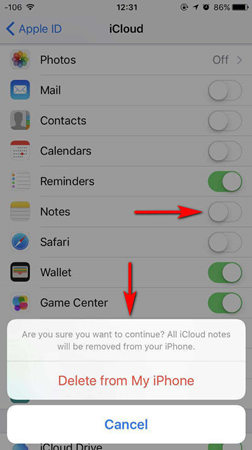
سترى التذكير مثل أعلاه ، فقط اضغط علىحذف من جهاز iPhone / iPad / iPod الخاص بك. ثم يمكنك إعادة تشغيل هذا الخيار مرة أخرى لاستعادة ملاحظاتك في iCloud. ويمكنك إعادة فتح تطبيق Notes مرة أخرى بعد ثوان من الانتظار ، وستكون جميع الملاحظات في التطبيق.
الحل 3: الدخول / الخروج من وضع الاسترداد لحل تطبيق Notes ، حيث يحافظ تطبيق Crashing على نظام التشغيل iOS 11 بعد الرجوع إلى إصدار أقدم
توقع إصلاحات يدوياً ، إذا كان تطبيق Notesتوجد بالفعل بعض المشكلات وتحتاج إلى إصلاح ، ثم نوصي المستخدمين بتجربة برنامج مجاني ، Tenorshare ReiBoot ، والذي يمكن أن يساعد في إصلاح أنواع مشكلات عالقة بنظام iOS بنقرة واحدة فقط.
قم بتوصيل جهاز iOS الخاص بك بجهاز الكمبيوتر / جهاز Mac وتشغيلبرنامج. بعد اكتشاف Tenorshare ReiBoot لجهازك ، انقر فوق "إدخال وضع الاسترداد" وستظهر أيقونات iTunes و USB على شاشة iPhone في ثوانٍ ، وهذا يعني أنك نجحت في تحويل جهاز iOS إلى وضع الاسترداد.
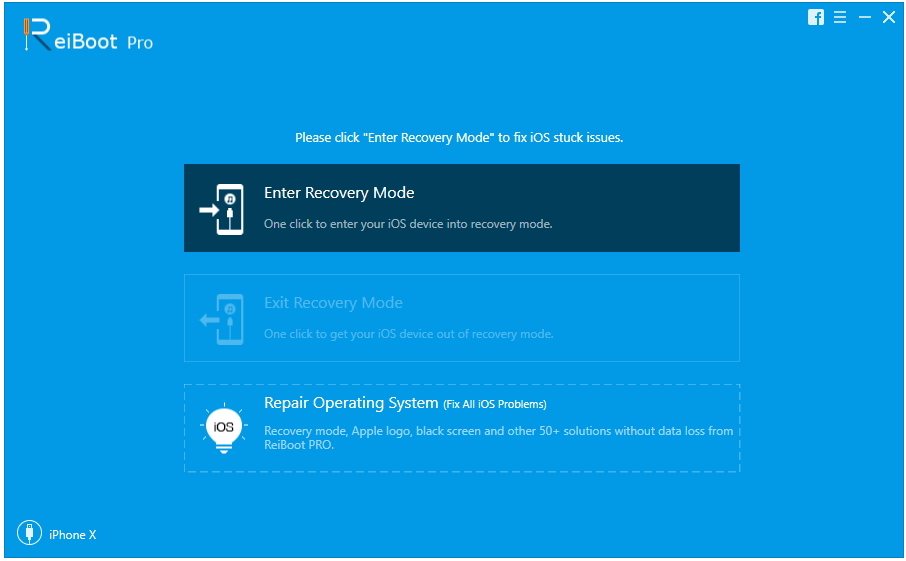
عند تمييز "وضع الاسترداد" ، يمكنك ذلكانقر فوقه للسماح بإعادة تشغيل جهاز iPhone / iPad / iPod. يمكن لعملية Enter / Exit هذه تمكين آلية الإصلاح الذاتي للنظام لجهاز iOS الخاص بك ، وبالتالي إصلاح أنواع مشكلات iOS.
الى جانب ذلك ، إذا لم تكن متأكدا ما إذا كانت هذه العمليةأن تقوم بترقية نظام iOS من iOS 11 إلى iOS 10 ، أو iOS 12 إلى iOS 11 هو الصحيح أم لا. يمكنك بعد ذلك استخدام Tenorshare ReiBoot لإصلاح نظام التشغيل مرة أخرى والذي يمكن أن يساعد في معالجة المشاكل من الجذر.
هذا كل شيء عن كيفية إصلاح ملاحظات تعطل علىiPhone / iPad / iPod بعد الترقية من iOS 11 Beta 1 إلى iOS 10.3.3 / 10.3.2. يمكن استخدام هذه الحلول في كل طراز جهاز iOS. إذا واجهت المشكلة مرة أخرى ، فلا تتردد في القدوم إلى هذه المقالة للحصول على المساعدة.







![[محلول] يعمل تطبيق iOS 12 / iOS 11 Notes على الحفاظ على الأعطال على أجهزة iPhone و iPad](/images/ios-11/solved-ios-12ios-11-notes-app-keeps-crashing-on-iphone-and-ipad.jpg)
![[محلول] تم تعطيل نظام التشغيل iOS 12/11 ذي المستوى الأدنى في وضع الاسترداد / وضع DFU / شعار Apple](/images/ios-11/solvedios-1211-downgrade-stuck-on-recoverydfu-modeapple-logo.jpg)
